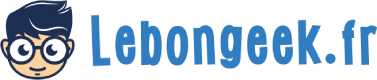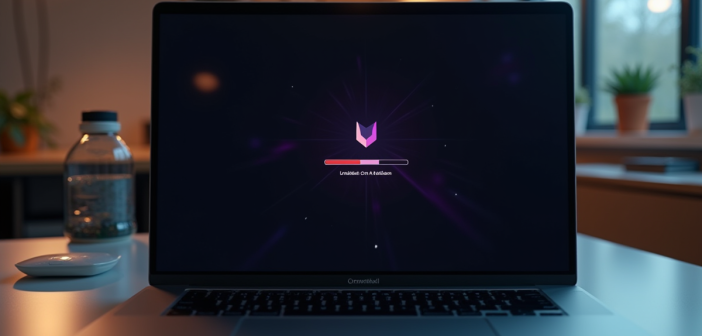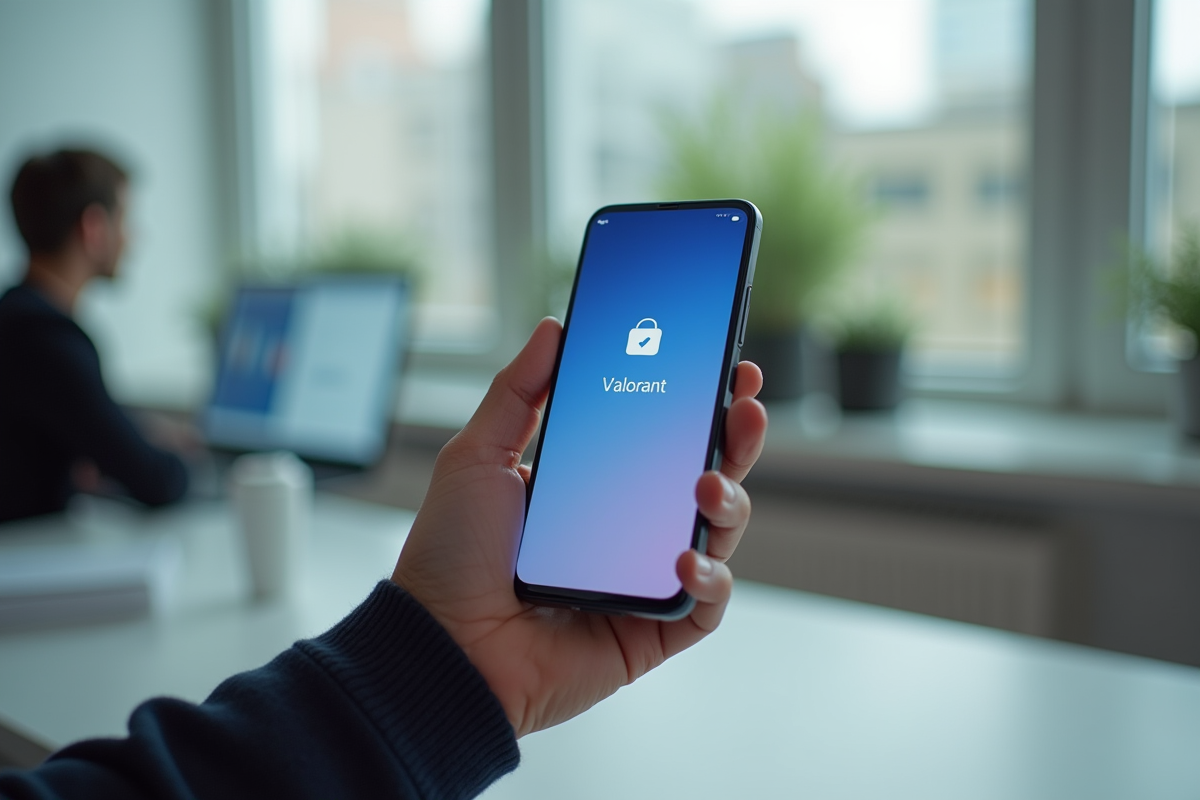Valorant, le célèbre jeu de tir tactique développé par Riot Games, a captivé des millions de joueurs à travers le monde. Malgré son succès, nombreux sont ceux qui décident de le désinstaller pour diverses raisons. Libérer de l’espace sur le disque dur est souvent une priorité, surtout pour ceux qui jonglent avec plusieurs applications et jeux volumineux.
En plus de gagner de l’espace de stockage, désinstaller Valorant peut aussi renforcer la sécurité de votre système. Le jeu utilise un logiciel anti-triche invasif qui s’exécute en permanence en arrière-plan. En supprimant Valorant, vous éliminez ce programme potentiellement vulnérable, réduisant ainsi les risques de failles de sécurité.
A découvrir également : Comment démarrer un fichier crdownload : guide pas à pas
Plan de l'article
Les raisons de désinstaller Valorant
Libérez de l’espace sur votre disque dur
Valorant, développé par Riot Games, occupe une place considérable sur votre disque dur. En désinstallant ce jeu, vous pouvez récupérer plusieurs gigaoctets de stockage. Ce gain d’espace permet d’installer d’autres jeux ou applications comme Counter-Strike: Global Offensive, Apex Legends, Call of Duty: Warzone, ou des titres plus légers tels que Hollow Knight, Celeste et Stardew Valley.
Améliorez la sécurité de votre système
Valorant utilise le logiciel anti-triche Vanguard, qui s’exécute en permanence en arrière-plan sur votre système Windows. Bien que conçu pour prévenir la triche, Vanguard est souvent perçu comme invasif et potentiellement vulnérable. En désinstallant Valorant, vous limitez les risques de failles de sécurité liées à ce logiciel.
A lire également : Maintenance logicielle : pourquoi confier la tâche à une entreprise spécialisée ?
Optimisez les performances de votre ordinateur
La désinstallation de Valorant peut aussi améliorer les performances de votre ordinateur. Le jeu consomme des ressources significatives du processeur et du disque dur. En supprimant Valorant, vous libérez ces ressources, ce qui peut rendre votre système plus réactif et plus performant.
- Libérez de l’espace : plusieurs gigaoctets récupérés pour d’autres applications.
- Améliorez la sécurité : éliminez Vanguard, le logiciel anti-triche.
- Optimisez les performances : libérez des ressources du processeur et du disque dur.
Étapes pour désinstaller Valorant
Via les paramètres de Windows
1. Cliquez sur le bouton Démarrer en bas à gauche de votre écran.
2. Sélectionnez Paramètres (l’icône en forme de roue dentée).
3. Dans la fenêtre des paramètres, choisissez Applications.
4. Recherchez Valorant dans la liste des applications installées.
5. Cliquez sur Valorant, puis sur Désinstaller.
Utilisation d’IObit Uninstaller
IObit Uninstaller est un outil de désinstallation tiers qui peut faciliter le processus. Suivez ces étapes :
1. Téléchargez et installez IObit Uninstaller depuis le site officiel.
2. Ouvrez IObit Uninstaller.
3. Dans la liste des programmes installés, trouvez Valorant.
4. Sélectionnez Valorant et cliquez sur Désinstaller.
5. Suivez les instructions à l’écran pour compléter la désinstallation.
Nettoyage post-désinstallation
Pour s’assurer qu’aucun fichier résiduel de Valorant n’encombre votre système, utilisez des outils de nettoyage de disque :
- CCleaner : Téléchargez et exécutez CCleaner pour supprimer les fichiers temporaires et les entrées de registre inutiles.
- Advanced SystemCare : Ce logiciel peut aussi aider à optimiser votre système après la désinstallation.
Ces étapes assurent une désinstallation complète et maintiennent votre ordinateur en bonne santé.
Vérification et nettoyage après désinstallation
Après avoir désinstallé Valorant, des fichiers résiduels peuvent subsister sur votre disque. Pour une suppression complète, suivez ces étapes :
Explorateur de fichiers
1. Ouvrez l’Explorateur de fichiers.
2. Naviguez vers le répertoire d’installation de Valorant (généralement C:\Riot Games\).
3. Supprimez manuellement les dossiers Valorant et Vanguard.
Utilisation des outils de nettoyage
Pour libérer davantage d’espace et optimiser votre système, utilisez des logiciels spécialisés :
- Nettoyage de disque : Accédez à cet outil via le menu Démarrer en recherchant ‘Nettoyage de disque’. Cochez les cases des fichiers temporaires et autres éléments inutiles, puis cliquez sur ‘OK’ pour supprimer.
- CCleaner : Téléchargez et installez CCleaner. Lancez une analyse pour identifier les fichiers inutiles, puis sélectionnez ‘Nettoyer’ pour les supprimer.
- Advanced SystemCare : Cet outil offre des fonctionnalités supplémentaires pour optimiser votre système. Après installation, lancez une analyse complète et suivez les recommandations pour améliorer les performances.
Ces méthodes garantissent un nettoyage approfondi, libérant de l’espace et améliorant la sécurité de votre système.
Optimiser les performances après la désinstallation
La désinstallation de Valorant ne se limite pas à libérer de l’espace disque. Pour tirer pleinement parti de cette opération, optimisez les performances de votre système. Voici quelques recommandations :
Défragmentation du disque dur
Pour les utilisateurs de disques durs mécaniques (HDD), la défragmentation permet de réorganiser les données fragmentées, améliorant ainsi l’accès et la vitesse de lecture. Utilisez l’outil intégré de Windows :
- Ouvrez le menu Démarrer et recherchez ‘Défragmenter et optimiser les disques’.
- Sélectionnez le disque à optimiser et cliquez sur ‘Optimiser’.
Gestion des applications au démarrage
Certaines applications inutiles peuvent ralentir le démarrage de votre système. Pour les désactiver :
- Ouvrez le Gestionnaire des tâches (Ctrl + Shift + Échap).
- Accédez à l’onglet ‘Démarrage’ et désactivez les applications non essentielles.
Surveillance des performances
Pour vous assurer que votre système fonctionne à son plein potentiel, surveillez les ressources :
- Utilisez le Moniteur de ressources pour vérifier l’utilisation du processeur, de la mémoire et du disque.
- Identifiez les processus gourmands et envisagez de les fermer ou de les désinstaller si inutiles.
Alternatives à Valorant
Si vous cherchez des alternatives à Valorant, explorez des titres comme Counter-Strike: Global Offensive, Apex Legends ou encore Call of Duty: Warzone. Ces jeux offrent des expériences similaires tout en permettant une utilisation optimisée de votre système.